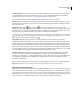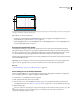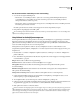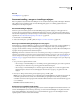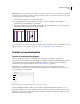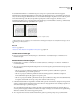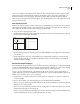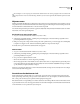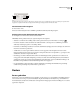Operation Manual
46
INDESIGN CS4 GEBRUIKEN
Layout
Zie ook
“Liniaalhulplijnen” op pagina 55
Documentinstelling, -marges en -instellingen wijzigen
Het is mogelijk dat u bij nader inzien de instellingen van een document dat u hebt gemaakt, wilt wijzigen. Misschien
wilt u enkele pagina's gebruiken in plaats van naast elkaar liggende pagina's, of u wilt het paginaformaat of de
instellingen voor de marges aanpassen.
Documentinstellingen wijzigen
Wanneer u opties in het dialoogvenster Documentinstelling wijzigt, geldt de wijziging voor elke pagina van uw
document. Als u het paginaformaat of de afdrukstand wijzigt nadat u objecten op de pagina's hebt geplaatst, kunt u
met de functie Aanpassing layout de tijd die nodig is om de bestaande objecten opnieuw te ordenen, tot een minimum
beperken. Zie “Over automatische aanpassing van de layout” op pagina 86.
1 Kies Bestand > Documentinstelling.
2 Geef de documentopties op en klik op OK. (Zie “Opties voor nieuw document” op pagina 42.)
De marge- en kolominstellingen wijzigen voor een pagina
U kunt de kolom- en marge-instellingen voor pagina's en spreads wijzigen. Als u de kolom- en marge-instellingen op
een stramienpagina wijzigt, worden de instellingen aangepast voor alle pagina's waarop de stramienpagina is
toegepast. Als de kolommen en marges van normale pagina's worden gewijzigd, veranderen alleen de instellingen van
de pagina's die zijn geselecteerd in het deelvenster Pagina's.
Opmerking: Kolommen in tekstkaders kunnen niet via het dialoogvenster Marges en kolommen worden gewijzigd. De
kolommen van tekstkaders worden alleen binnen de afzonderlijke tekstkaders weergegeven en dus niet op de pagina. U
kunt met behulp van het dialoogvenster Opties tekstkader kolommen in tekstkaders maken. (Zie “Eigenschappen van
tekstkaders wijzigen” op pagina 128.) Kolommen in tekstkaders kunnen ook worden aangepast met de optie Aanpassing
layout.
1 Ga op een van de volgende manieren te werk:
• Als u de marge- en kolominstellingen voor een enkele spread of pagina wilt wijzigen, gaat u naar de spread die
u wilt aanpassen, of selecteert u een spread of pagina in het deelvenster Pagina's.
• Als u de marge- en kolominstellingen voor meerdere pagina's wilt wijzigen, moet u eerst deze pagina's in het
deelvenster Pagina's selecteren of een stramienpagina selecteren die is toegepast op de pagina's die u wilt
wijzigen.
2 Kies Layout > Marges en kolommen, geef de volgende opties op en klik op OK.
Marges Voer de gewenste waarden in voor de afstand tussen de margehulplijnen en de randen van de pagina. Als
in het dialoogvenster Nieuw document of Documentinstelling de optie Pagina's naast elkaar is geselecteerd,
veranderen de namen van de margeopties Links en Rechts in Binnen en Buiten, zodat u extra ruimte kunt opgeven
voor de bindzijde.
Kolommen Geef het aantal kolommen op.
Kolommen van ongelijke breedte maken
Als u meerdere kolommen op een pagina hebt geplaatst, staan er twee kolomhulplijnen in het midden. Wanneer u een
van deze kolomhulplijnen naar een andere positie sleept, wordt de andere kolomhulplijn ook verplaatst. De ruimte
tussen de kolomhulplijnen is de waarde die u voor de tussenruimte hebt opgegeven. De twee hulplijnen worden
tegelijk verplaatst, zodat deze waarde behouden blijft.